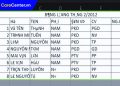Bàn phím laptop đột nhiên bị khóa, không gõ được là một lỗi cực kỳ khó chịu, ảnh hưởng trực tiếp đến công việc, học tập cũng như giải trí của bạn. Tuy nhiên, lỗi này hoàn toàn có thể khắc phục bằng một số thao tác cực đơn giản tại nhà mà ai cũng có thể thực hiện được. Hãy cùng Care Center tìm hiểu các cách khắc phục qua bài viết dưới đây nhé!
Xem nhanh
Nguyên nhân bàn phím laptop bị khóa không gõ được
Việc xác định chính xác nguyên nhân bàn phím laptop bị khóa giúp bạn khắc phục lỗi một cách triệt để và đúng hướng. Nếu biết được lý do, bạn sẽ tránh được việc tốn thời gian, công sức hoặc chi phí mà vẫn không giải quyết được vấn đề. Hơn thế, điều này còn giúp bảo vệ laptop khỏi những hư hỏng nặng hơn về sau.
Dưới đây là một số nguyên nhân chính khiến bàn phím laptop bị khóa, không gõ được:

- Bụi bẩn hoặc dị vật kẹt trong phím: Bụi, tóc, mảnh vụn… nếu lọt vào khe phím sẽ cản trở tiếp xúc, phím không nhận lệnh khi gõ.
- Vô tình kích hoạt phím khóa: Ấn tổ hợp phím khóa mà không biết, bàn phím sẽ tạm thời ngưng hoạt động.
- Lỗi driver hoặc xung đột: Driver trục trặc hoặc chương trình xung đột có thể làm hệ thống không nhận được phím gõ.
- Hệ điều hành hoặc chương trình treo: Máy bị lag, đơ sẽ không phản hồi khi bạn ấn phím.
- Lỏng cáp hoặc tiếp xúc kém: Cáp nối từ bàn phím đến mainboard lỏng hoặc tiếp xúc không tốt sẽ khiến phím lúc được lúc không.
- Lỗi phần cứng: Va đập, đổ nước hoặc sử dụng lâu ngày có thể làm đứt mạch hoặc hỏng IC, nên phím hoàn toàn không hoạt động.
Cách khắc phục bàn phím laptop bị khóa không gõ được
Dưới đây là một số cách khắc phục nếu bạn đang gặp lỗi bàn phím laptop bị khóa không gõ được:
Kiểm tra phím khóa (Fn + Phím có biểu tượng khóa)
Một số dòng laptop được tích hợp phím tắt khóa bàn phím để tránh bấm phím khi đang xem phim hoặc thuyết trình. Nếu bạn vô tình kích hoạt tổ hợp phím này, toàn bộ phím sẽ ngưng hoạt động mà bạn hoàn toàn không biết tại sao. Việc ấn lại tổ hợp phím sẽ đưa bàn phím về trạng thái hoạt động như ban đầu mà không cần khởi động lại hoặc cài lại hệ thống.
Cách thực hiện:
- Tìm phím Fn (thường ở phía góc trái phía dưới của bàn phím).
- Giữ Fn rồi đồng thời nhấn một phím từ F1 – F12 (như F6 hoặc F11), phím này thường được ghi một biểu tượng bàn phím hoặc khóa.

Khởi động lại laptop
Nhiều lúc hệ thống Windows gặp lỗi tạm thời hoặc xung đột chương trình, dẫn đến việc khóa bàn phím mà bạn không rõ nguyên nhân. Việc khởi động lại sẽ đóng hoàn toàn các chương trình, dịch vụ đang chạy, giải phóng tài nguyên, khắc phục lỗi tạm thời. Sau khi khởi động lại, nếu lỗi bàn phím laptop bị khóa không gõ được là do xung đột, bàn phím sẽ hoạt động lại như trước mà bạn không cần can thiệp phức tạp.
Cách thực hiện:
- Tắt hoàn toàn (Shutdown) hoặc khởi động lại (Restart) laptop.
- Chờ một lúc rồi khởi động lại.

Tắt Filter Keys (Bộ lọc phím)
Tính năng Filter Keys được thiết kế để tiện dụng cho người khuyết tật bằng cách lọc các tổ hợp phím lặp hoặc gõ sai. Nếu Filter Keys vô tình được kích hoạt, phản hồi từ bàn phím sẽ chậm hoặc hoàn toàn không hoạt động. Tắt Filter Keys sẽ đưa keyboard về trạng thái thông thường, khắc phục được lỗi khóa mà bạn đang gặp.
Cách thực hiện:
- Mở Settings bằng tổ hợp phím Windows + I.
- Chọn Ease of Access (Truy cập).
- Ở phía trái, tìm đến mục Keyboard (Bàn phím).
- Tắt Filter Keys (Bộ lọc phím) nếu đang được kích hoạt.

Cập nhật hoặc cài lại driver bàn phím
Driver đóng vai trò như một “nhịp cầu” để hệ điều hành Windows tiếp nhận được tín hiệu từ bàn phím. Nếu driver bị lỗi hoặc xung đột, hệ thống sẽ không nhận được lệnh gõ từ phím, dẫn đến khóa hoàn toàn. Việc gỡ cài rồi khởi động lại sẽ buộc Windows tìm bản driver phù hợp và khắc phục được lỗi bàn phím laptop bị khóa không gõ được một cách tự động.
Cách thực hiện:
- Nhấn tổ hợp phím Windows + X, sau khi menu hiện ra, chọn Device Manager (Trình quản lý thiết bị).
- Tìm đến mục Keyboards (Bàn phím).
- Chuột phải vào Standard PS/2 Keyboard rồi chọn Uninstall device (Gỡ cài đặt).
- Sau khi gỡ, khởi động lại laptop. Windows sẽ tự động tìm và cài lại driver.

Kiểm tra bằng một bàn phím USB (đóng, cắm tiếp)
Nếu một bàn phím USB hoàn toàn hoạt động mà phím gốc của laptop lại “đơ”, khả năng cao là phần cứng của phím gốc đã hỏng. Việc kiểm tra bằng một thiết bị ngoại vi giúp bạn xác định được lỗi xuất phát từ phần cứng thay vì từ hệ thống. Từ đó, bạn sẽ biết được chính xác hướng xử lý tiếp theo mà không tốn thời gian mò mẫm.
Cách thực hiện:
- Cắm một bàn phím USB vào laptop.
- Nếu lúc này bạn gõ được bằng phím USB, chứng tỏ bàn phím gốc của laptop đang có lỗi về phần cứng.

Bằng một số thao tác kiểm tra và khắc phục cơ bản bàn phím laptop bị khóa không gõ được tại nhà, bạn hoàn toàn có thể xử lý được lỗi khóa bàn phím mà chưa cần đến dịch vụ. Tuy nhiên, nếu sau khi áp dụng tất cả các cách mà lỗi vẫn tiếp diễn, lúc này khả năng cao bàn phím của bạn đã hỏng về phần cứng. Hãy đưa máy đến một trung tâm dịch vụ uy tín để được kiểm tra, thay thế nếu cần. Bạn có thể tham khảo dịch vụ tại trung tâm Care Center – Chuyên sửa chữa laptop uy tín, an toàn và hiệu quả.
Hy vọng bài viết trên có thể mang đến bạn thông tin hữu ích. Nhớ luôn chăm sóc, bảo dưỡng laptop định kỳ để luôn tiện dụng, mượt mà trong công việc, học tập và giải trí!
Đọc thêm:
- Loa laptop bị rè phải làm sao? 4 Cách xử lý nhanh gọn trong 1 nốt nhạc
- Laptop đang chạy tự nhiên tắt nguồn bật không lên, cách để khắc phục
- Cách khắc phục laptop không bắt được WiFi 6 hiệu quả
- Cách sửa laptop bị lỗi ổ cứng thường hay gặp nhất hiện nay
Địa chỉ Trung tâm bảo hành Care Center
64 Bạch Đằng, P.14, Quận Bình Thạnh, Tp. HCM